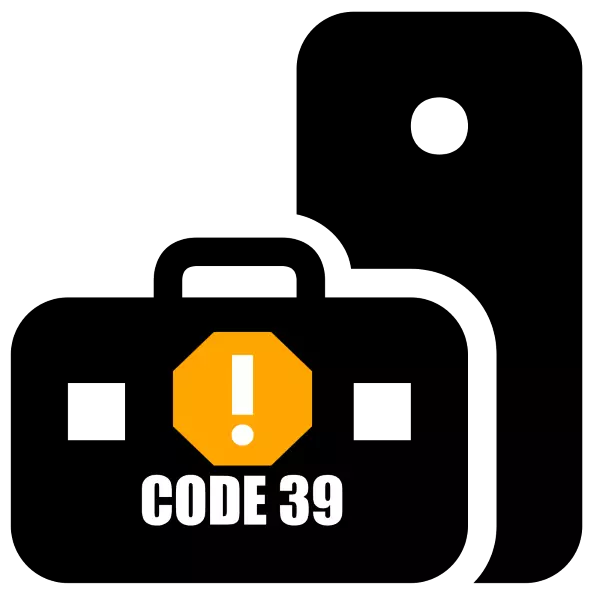
Niekedy niektoré počítačové zariadenia odmietajú normálne fungovať. Ak sa pozriete do "Správca zariadení", môžete vidieť ikonu chýb vedľa ikony zariadenia, a v vlastnostiach jeho popisu - "Windows nemohol načítať ovládač tohto zariadenia, je možné, že vodič je poškodený alebo Chýba, "ako aj kód 39. Dnes vám chceme predstaviť metódy na odstránenie tejto poruchy.
Riešenie chybového kódu 39
Z väčšej časti kód 39 označuje zlyhanie softvéru: Súbory ovládačov sú skutočne poškodené a je potrebné ho preinštalovať, existuje jeden alebo viac chybných záznamov v systémovom registri, výsledkom chýb v prevádzke antivírusového skenera. Zvážte metódy na riešenie problému.Metóda 1: Preinštalujte ovládač zariadenia Crash
Najčastejšie sa problém vyskytuje kvôli poškodeniu systémových súborov na problémovej zložke. Zvyčajne môžu byť Windows Malfunctions eliminované nezávisle, ale v niektorých prípadoch bude potrebný zásah používateľa.
Po prvé, stojí za to skúsiť inštaláciu ovládačov systémovým nástrojom s použitím rovnakého "Správcu zariadení". Postup je pomerne jednoduchý, ale neskúsený užívateľ môže mať problémy, takže túto kategóriu budeme poradiť, aby sme sa zoznámili s nasledujúcimi pokynmi.
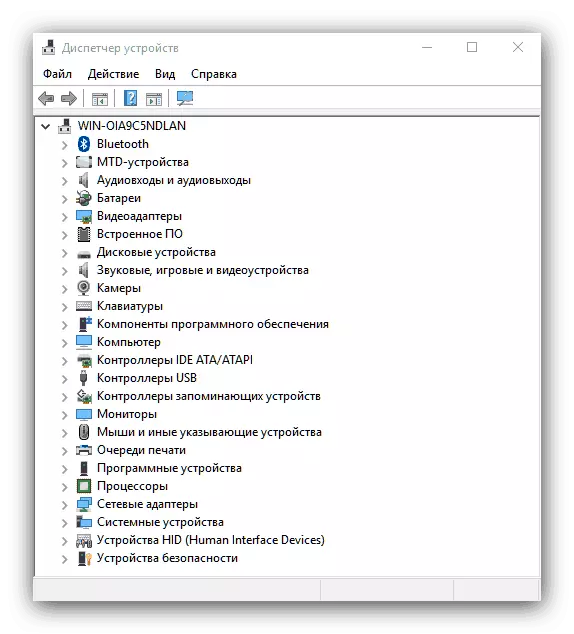
Lekcia: Inštalácia ovládačov pomocou "Správca zariadení"
Ak sa toto opatrenie ukázalo byť neefektívne, môžete použiť metódu na nájdenie ovládačov identifikátorom. Identifikátor, inak ID je priradený všetkým hardvérovým komponentom a zobrazí sa aj pre zlyhania. Informácie o tom, ako získať ID a čo s ňou, môžete sa naučiť zo samostatného materiálu.
Čítajte viac: Vyhľadávanie ovládačov pomocou ID zariadenia
Metóda identifikátora sa môže zdať príliš zložitá alebo časovo náročná. Jednoduchá úloha je schopná softvéru od vývojárov tretích strán - tzv. DriverPackers. Tento softvér je navrhnutý tak, aby automatizoval postup vyhľadávania a inštalácie ovládačov a určený pre všetky kategórie používateľov.
Prečítajte si viac: Najlepšie programy na inštaláciu ovládačov
Medzi predloženými rozhodnutiami Vám odporúčame venovať pozornosť aplikáciám DriVermax a DriverPack Solution: Tieto produkty sa opakovane osvedčili za hodnotiť v inštalačnej úlohe aj na vzácne zariadenia.

Prečítajte si viac: Aktualizácia ovládača s riešením DriveMax a DriverPack
Venujeme tiež pozornosť ďalším faktom. Zlyhavé zariadenie je často virtuálne (napríklad disk na prácu s diskovým obrazmi) alebo domáce, bez úradne schválených ovládačov. V tomto prípade môže byť potrebné inštalovať nepodpísané súbory, len manuálne. Postup nie je najjednoduchší, preto odporúčame konzultovať so špeciálnymi usmerneniami na našej webovej stránke.

Lekcia: Inštalácia ovládačov nepodpísaných
Ak problém bol problémový spôsob opísaný vyššie, vyššie opísané metódy ho eliminujú.
Metóda 2: Manipulácia so systémovým registrom
Niekedy pokus o inštaláciu zámerne pracovného ovládača pre zariadenie s chybou 39 vedie k správe, že nie je možné inštalovať. Zvyčajne je to signál problémov v systémovom registri: systém chybne označil zadané zariadenia ako chybné a užívateľ bude musieť tieto značky odstrániť. Postup nie je príliš komplikovaný - sledujte algoritmus nižšie:
- Zavolajte na úpravu databázy Registry: Stlačte tlačidlo WIN + R, potom zadajte slovo Regedit v poli "RUN" a stlačte tlačidlo ENTER alebo tlačidlo OK.
- Ďalej prejdite na HKEY_LOCAL_MACHINE SYSTEM SYSTÉMUJÚCEHOKOĽVEK AKTUÁLNYMI DOPLNKU CONTROLY.
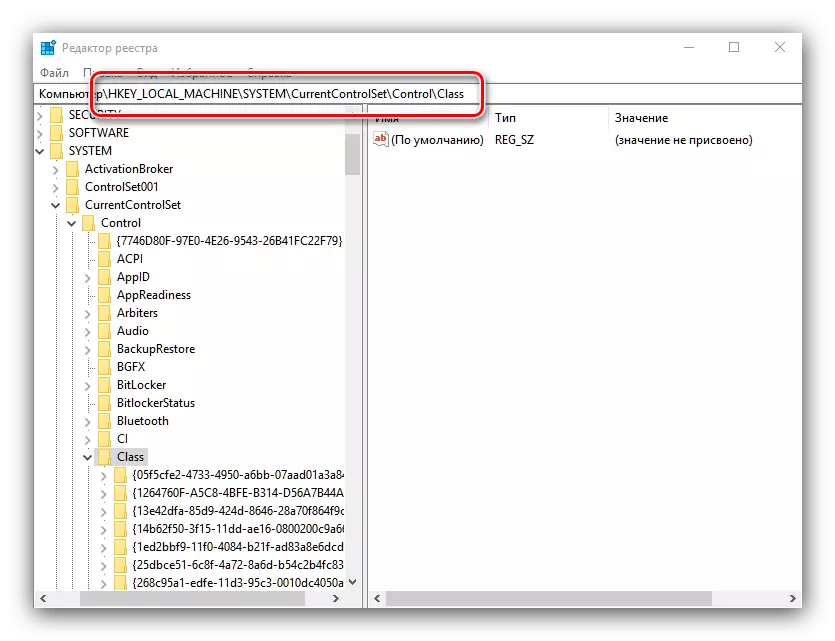
Každý katalóg so symbolmi ako názov je rozpoznané zariadenie. Tu je príklad mien pre najbežnejšie zariadenia:
- Grafická karta - {4D36E968-E325-11CE-BFC1-08002BE10318};
- Sieťový adaptér - {4D36E972-E325-11CE-BFC1-08002BE10318};
- USB zariadenia - {36fc9E60-C465-11CF-8056-444553540000};
- Jednotky optických diskov - {4D36E965-E325-11CE-BFC1-08002BE10318}.

Pre špecifické zariadenia možno budete musieť dodatočne vyhľadávať presný názov príslušného adresára v registri.
- Kliknite na katalóg s identifikátorom problému. Existujúce položky budú otvorené v bloku vpravo. Pokračovanie na hodnoty chýb sa nazývajú "LightFilters" a "HornéFiltry". Môže existovať jedna poloha aj naraz.
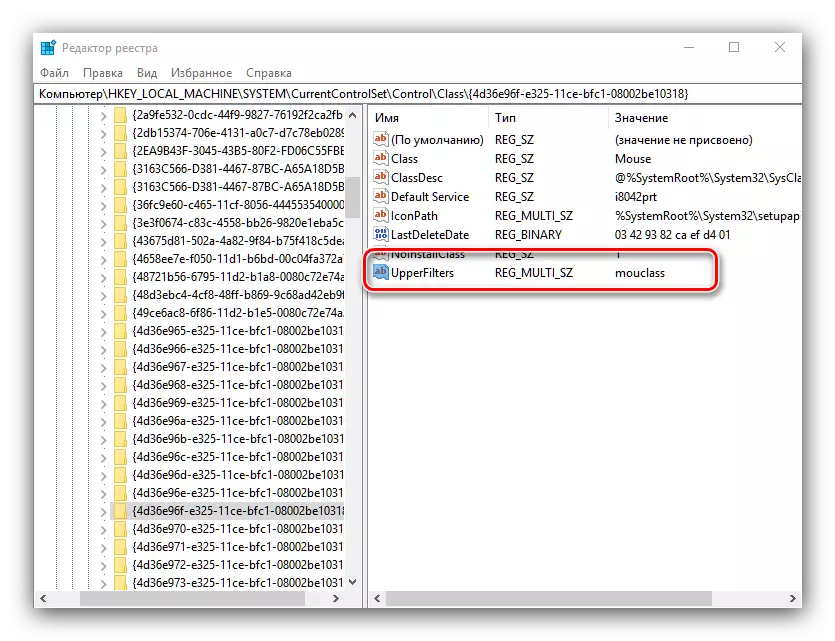
Ak to chcete odstrániť, vyberte jednu zo záznamov, zavolajte na kontextové menu a použite možnosť "Delete".
- Potvrďte záznam nahrávania.
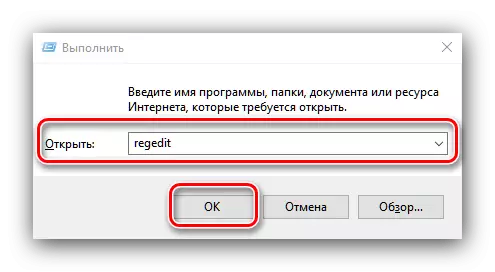
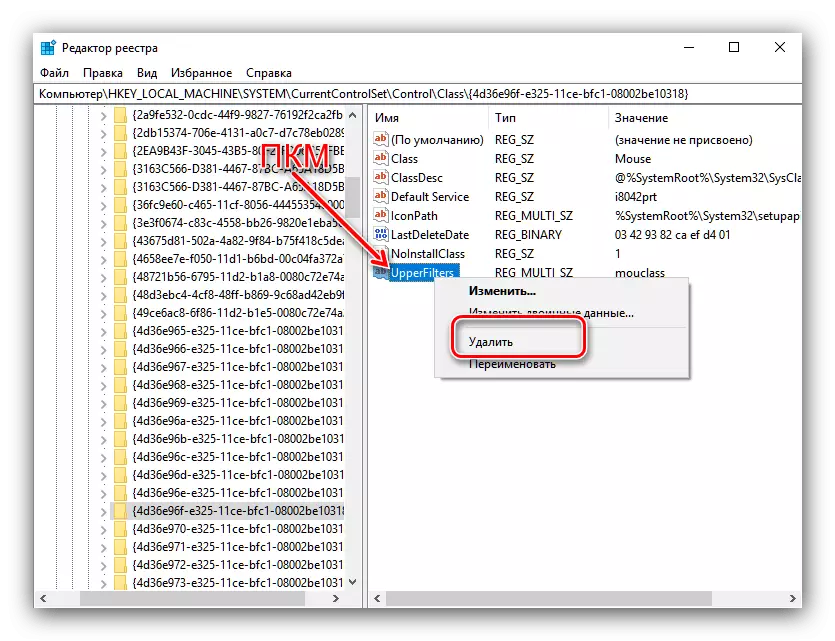
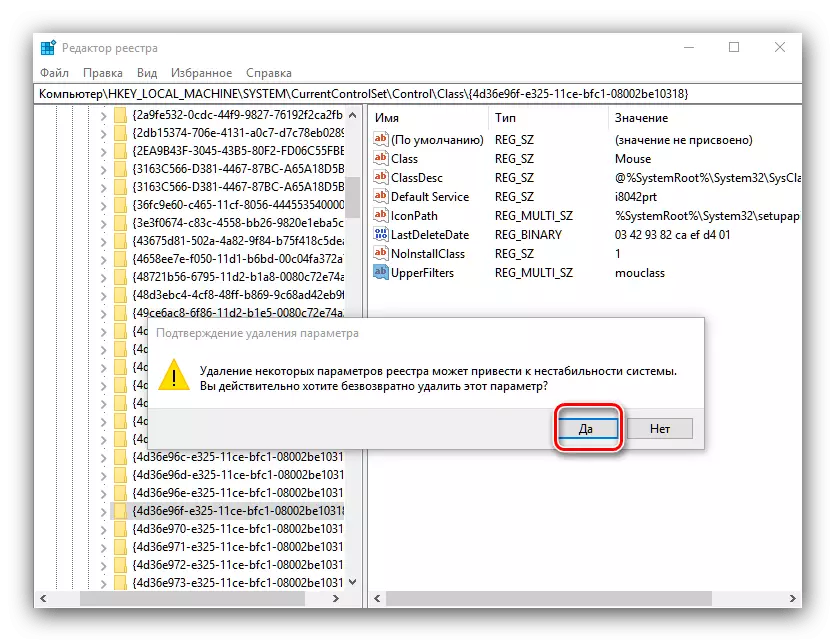
Po zákroku nezabudnite reštartovať počítač na použitie zmien. Teraz musia byť ovládače inštalované bez problémov.
Metóda 3: Odstránenie antivírusu
Zriedkavé, ale nie jediná možnosť vzhľadu opísanej chyby - zlyhanie v práci antivírusu. Najčastejšie sa to deje po veľkých aktualizáciách systému a najviac ochranného softvéru. Bohužiaľ, ale riešenie v tomto prípade je len jedna vec: odstránenie problému produktu z počítača a inštalácia iného. Môžete dočasne nainštalovať voľný antivírus, kým vývojári opravia chyby v práci predtým použitého riešenia.Čítaj viac:
Ako odstrániť z počítača Antivirus Kaspersky Anti-Virus, ESET NOD32, AVG, AVIRA, AVAST
Najlepšie antivírusy
Záver
Zistili sme príčiny chyby vodiča s kódom 39 a metódami jeho korekcie. Ako vidíme, je celkom jednoduché vyriešiť opísaný problém.
